Exportieren im 3da1-format – Grass Valley EDIUS Pro v.7.4 Benutzerhandbuch
Seite 429
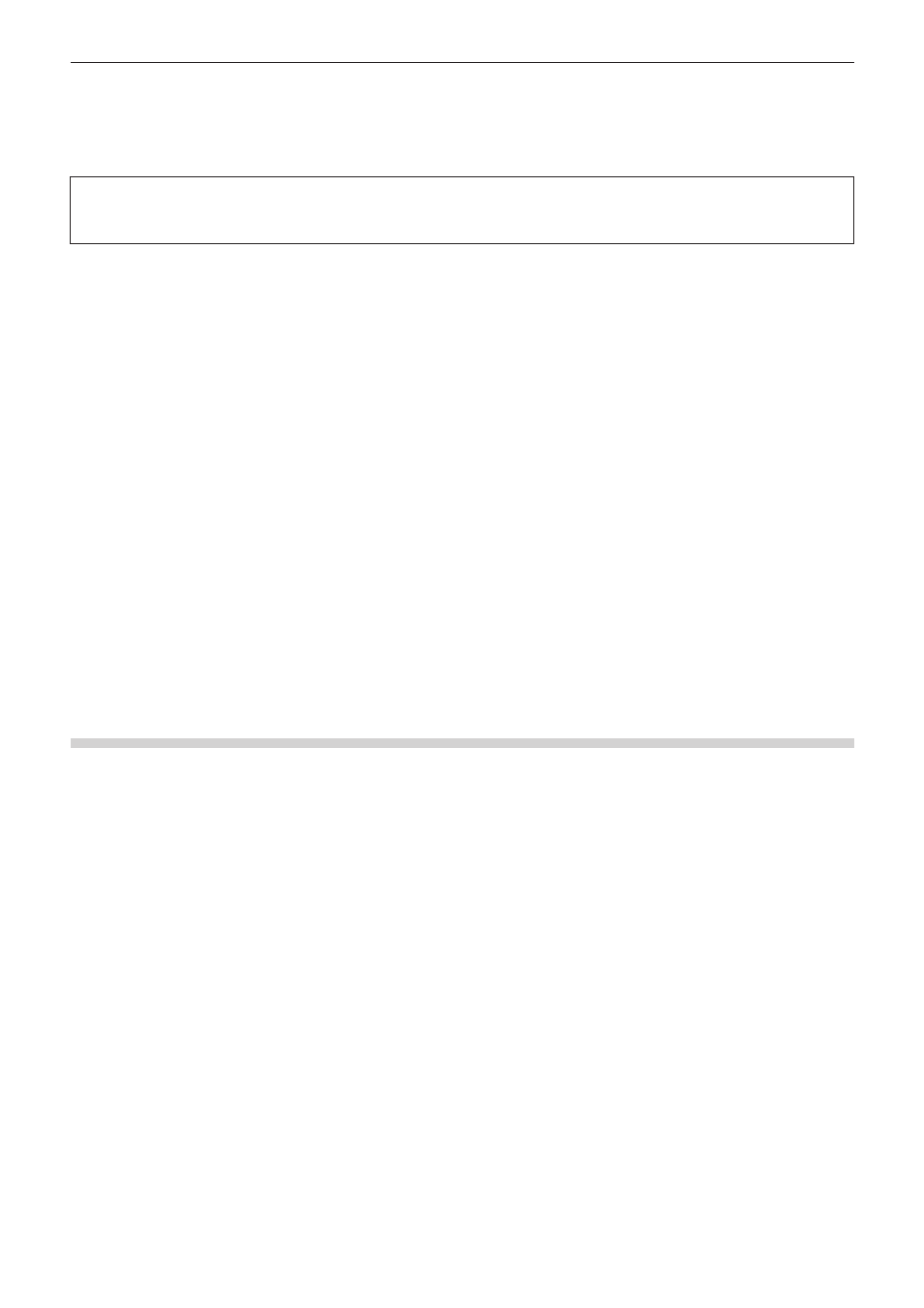
Kapitel 10 Export von bearbeitetem Inhalt — Exportieren in Dateiformate
429
2)
Wählen Sie ein Exportprogramm aus und klicken Sie auf [Exportieren].
f
Wenn Sie auf den Wechseldatenträger schreiben wollen, klicken Sie auf [AVCHD Writer] oder [AVCHD 3D Writer] und fahren Sie mit
Schritt
3) fort.
f
Um eine Datei im AVCHD-Format zu exportieren, ohne auf den Wechseldatenträger zu schreiben, klicken Sie auf [AVCHD] oder [AVCHD
3D] und fahren mit Schritt
5) fort.
3
Hinweis
f
Abhängig von der Speicherortart wird möglicherweise eine Warnmeldung angezeigt, die besagt, dass die Daten nicht lesbar werden.
Erstellen Sie vor dem Export unbedingt nach Bedarf eine Sicherungskopie.
3)
Wählen Sie [Laufwerk] bei [Ziel] aus.
f
Die SD-Speicherkarte oder der Speicherstick, die/der am Computer angeschlossen ist, wird als externes Laufwerk erkannt.
2
f
Sie können [Ordner] auswählen und auf [Auswählen] klicken, um einen AVCHD-Stream zu einem bestimmten Speicherort im Computer
zu exportieren.
4)
Wählen Sie [SD-Speicherkarte] oder [Memory Stick / HDD-Kamera] unter [Format] aus.
f
Wählen Sie entsprechend des verwendeten Datenträgers aus.
5)
Konfigurieren Sie jeden Punkt in der [Grundlegende Einstellungen]-Registerkarte und der
[Erweiterte Einstellungen]-Registerkarte.
f
Sehen Sie für die Einstellpunkte in den Beschreibungen für die [Grundlegende Einstellungen]-Registerkarte/[Erweiterte Einstellungen]-
Registerkarte bei „Exportieren in ein BD-Ausgabeformat“ nach.
„Exportieren in ein BD-Ausgabeformat“ (w Seite 424)
6)
Klicken Sie auf [OK].
f
Geben Sie für [AVCHD] oder [AVCHD 3D] einen Dateinamen und den Speicherort ein und klicken Sie auf [Speichern].
2
f
Wenn die Stream-Datei 2 GB überschreitet, wird sie vor dem Export aufgeteilt.
Exportieren im 3DA1-Format
Projekte können im 3DA1-Format zu einer SD/SDHC-Speicherkarte exportiert werden. Eine Datei kann zu jedem gewünschten Speicherort
exportiert werden.
Achten Sie beim Export zu einer SD/SDHC-Speicherkarte darauf, die Speicherkarte vor dem Export an den PC anzuschließen.
1)
Klicken Sie auf [AVCHD] im [In Datei ausgeben]-Dialogfeld der Kategorie-Baumstruktur.
f
„Exportieren von Dateien mit einem Exportprogramm“ (w Seite 415)
2)
Klicken Sie auf [AVCHD (Dual Card 3D) Writer] und klicken Sie auf [Exportieren].
3)
Legen Sie das Exportziel für die linke Seite und die rechte Seite jeweils unter [Ziel 1] und [Ziel 2]
fest.
f
Wählen Sie für den Export zur Kamera [Laufwerk] und legen Sie das Exportziel aus der Liste fest.
f
Wählen Sie für den Export zur Festplatte eines PCS [Ordner] und klicken Sie auf [Auswählen], um das Exportziel festzulegen.
4)
Konfigurieren Sie jeden Punkt in der [Grundlegende Einstellungen]-Registerkarte und der
[Erweiterte Einstellungen]-Registerkarte.
f
Sehen Sie für die Einstellpunkte in den Beschreibungen für die [Grundlegende Einstellungen]-Registerkarte/[Erweiterte Einstellungen]-
Registerkarte bei „Exportieren in ein BD-Ausgabeformat“ nach.
„Exportieren in ein BD-Ausgabeformat“ (w Seite 424)
5)
Klicken Sie auf [OK].